
- •Гоу спо департамента образования г. Москвы камс 17
- •2.Настройка интерфейса AutoCad 2012
- •Как добавить строку меню.
- •Как настроить на экране список вкладок.
- •Как настроить для каждой вкладки список панелей.
- •2.6. Как обеспечить постоянную загрузку определенных панелей.
- •2.7. Что делать, если панель спряталась за пределами экрана.
- •2.8. Установка на рабочем столе видового куба и панели навигации
- •3. Выделения объектов.
- •3.1. Выделение одиночного объекта.
- •3.2. Выделение группы объектов методом «секущей» рамки.
- •3.3. Выделение группы объектов методом «прямой» рамки.
- •3.4. Выделение всех объектов методом «горячая клавиша» .
- •4. Понятие слое.
- •4.1. Создание слоев.
- •4.2. Как установить текущий слой.
- •4.3. Операции над слоями.
- •5. Системы координат.
- •5.1. Системы координат мск, пск.
- •5.2. Приемы управления пиктограммой «Направление осей координат»
- •5.2.1. Как обеспечить отображение пиктограммы направление осей координат на рабочем столе.
- •5.2.2. Как перенести начало координат
- •5.2.3. Как повернуть оси координат.
- •5.3. Прямоугольная система координат
- •5.3.1. Правила задания прямоугольных координат в командной строке:
- •5.3.2. Задание на построение в прямоугольных координатах в командной строке:
- •5.4. Полярная система координат.
- •5.4.1. Правила задания полярных координат в командной строке.
- •5.4.2. Задание на применение полярных координат в командной строке:
- •6. Динамический ввод (дв).
- •6.1. Выбор параметров текущей команды в подсказке динамического ввода.
- •6.2. Настройка динамического ввода.
- •6.2.1. Настройка «ввода координат мышью» при динамическом вводе.
- •6.2.2. Настройка ввода размеров в дин.
- •6.3. Правила ввода координат в подсказках дин.
- •7. Средства, обеспечивающие точность черчения.
- •7.1. Точный ввод координат
- •7.2. Объектная привязка.
- •7.2.1. Текущий тип привязок
- •7.2.2. Одноразовый тип привязок
- •7.3. Режимы автоотслеживания.
- •7.3.1. Полярное отслеживание.
- •7.3.2. Объектное отслеживание
- •8. Выполнение надписей.
- •Создание и редактирование многострочного текста.
- •9. Практические задания
- •9.1. Задание №1 Равнобедренный треугольник.
- •9.1.1 Технология настройки экрана.
- •9.1.2. Создание слоёв.
- •9.1.3. Выполнение черчение проекта.
- •9.1.4. Образмеривание чертежа.
- •9.1.5. Надписи на чертеже
- •Самостоятельная работа.
- •9.2.5. Некоторые приемы редактирование полилинии.
- •9.2.6.Образмеривание чертежа.
- •9.2.7.Подписать чертеж.
- •9.2.8. Самостоятельная работа.
- •9.3.4. Штриховка
- •9.3.5.Редактирование штриховки.
- •9.3.6.Образмеривание чертежа.Размеры базовый и цепь.
- •9.3.7.Подписать чертеж.
- •9.3.8. Самостоятельная работа.
- •9.4.4.Построение массива окон. Команды прямоугольный массив, расчленить, повернуть и перенести.
- •9.4.5.Построение крыши. Команды прямая, обрезать
- •9.4.6.Образмеривание чертежа.
- •9.4.7.Штриховка.
- •9.4.8.Подписать чертеж.
- •9.4.9. Самостоятельная работа.
5.4. Полярная система координат.
Полярнуюсистему координат образуют:
Полярная ось, совпадающая с осью Хпрямоугольной системы координат
начало координат, совпадающее с началом координат прямоугольной системы.
Введем понятие радиус-вектора.
Радиус – вектор - это направленный отрезок, у которого начало находится в начале координат, а конец находится в точке на плоскости.
Координата точки на плоскости в полярнойсистеме координат определяетсядвумякоординатами:
длина радиус-вектора (r),
полярный угол(a).
Координата r - это расстояние от начала координат до точки на плоскости.
Координата a- это полярный угол, образуемый осьюХи радиус-вектором (r).
Если измерение угла от оси Хк радиус-вектору происходитпротив часовойстрелки, то значение угла берётся со знаком «+». Знак «+» опускается.
Если измерение угла от оси Хк радиус-вектору происходит по часовой стрелке, то значение угла берётся со знаком «-».
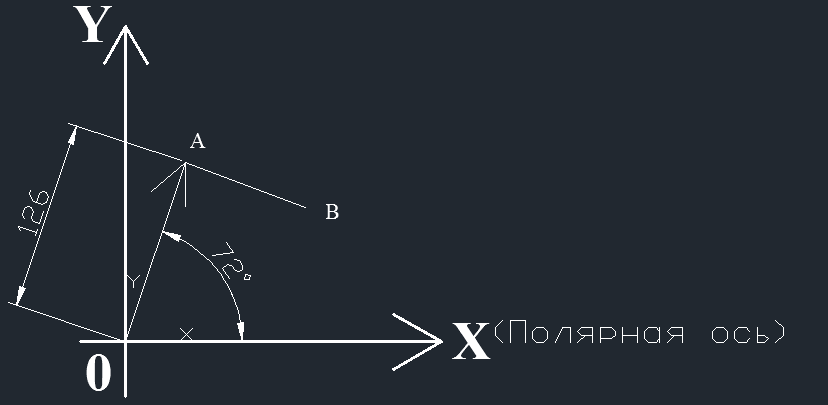
На рисунке выше у точки Аr=126,a=72.
Полярные координаты точки на плоскости, указанные относительно предыдущей точки черчения, называются относительными.
Для демонстрации нарисуем отрезок из точки Ав точкуВ.
Точка Аопределяется абсолютными координатами, потому что она первая.
Точка Вможет быть определенадвумяспособами:
абсолютными координатами относительно начала координат «0» r= 150,a= 37,
относительными координатами относительно точки Аr= 83,a= -21.
Обратите внимание, что в относительных координата rравна длине отрезка.
На практике чаще применяются относительные координаты.
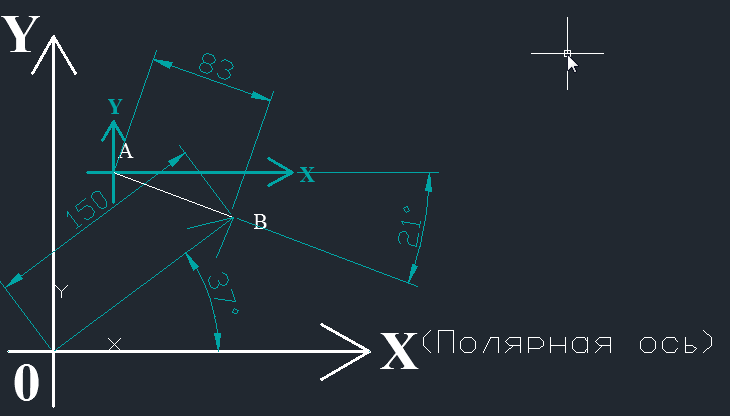
При необходимости координаты точки можно указать в командной строке.
5.4.1. Правила задания полярных координат в командной строке.
1-я координата – координата r,
2-я координата – координата a.
Разделителем координат является символ «<».
Признаком того, что координаты даны в относительной системе координат, является символ «@», который устанавливается перед координатойr.
Так для точки Ав командной строке абсолютные координаты имеют вид: 126 < 72
Для точки Вв командной строке абсолютные координаты имеют вид:150 < 37
Для точки Вв командной строке относительные координаты имеют вид:@83<-21
5.4.2. Задание на применение полярных координат в командной строке:
Задание 8. Заполните в таблице графу «Абсолютные полярные координаты» для каждой точки арки.
Для их определения используйте рисунок арки, в котором дорисуйте радиус - векторы в каждой точке арки. Измерьте длины радиус-векторов в каждой точке построения арки и измерьте их полярные углы.
|
№ |
Абсолют.декарт.коорд. |
Относит.декарт.коорд |
Абсолют.поляр.коорд. |
Относит.поляр.коорд |
|
1 |
0,0 |
|
|
|
|
2 |
0,90 |
|
|
|
|
3 |
90,90 |
|
|
|
|
4 |
90,0 |
|
|
|
|
5 |
60,0 |
|
|
|
|
6 |
60,70 |
|
|
|
|
7 |
30,70 |
|
|
|
|
8 |
30,0 |
|
|
|
Перенесите начало координат в другое место на рабочем столе.
Постройте новую арку, применяя абсолютные полярные координаты.
Заполните в таблице графу «Относительные полярные координаты».
Перенесите начало координат в другое место на рабочем столе.
Постройте новую арку, применяя относительные полярные координаты.
Ниже для контроля представлена заполненная таблица координат.
|
№ |
Абсолют.декарт.коорд. |
Относит.декарт.коорд |
Абсолют.поляр.коорд. |
Относит.поляр.коорд |
|
1 |
0,0 |
0,0 |
0<0 |
0<0 |
|
2 |
0,90 |
@0,90 |
90<90 |
@90<90 |
|
3 |
90,90 |
@0,90 |
127.72<45 |
@90<0 |
|
4 |
90,0 |
@0,-90 |
90<0 |
@90<270 |
|
5 |
60,0 |
@-30,0 |
60<0 |
@30<180 |
|
6 |
60,70 |
@0,70 |
92.19<49 |
@70<90 |
|
7 |
30,70 |
@-30,0 |
76.15<67 |
@30<180 |
|
8 |
30,0 |
@0,-70 |
30<0 |
@70<270 |
